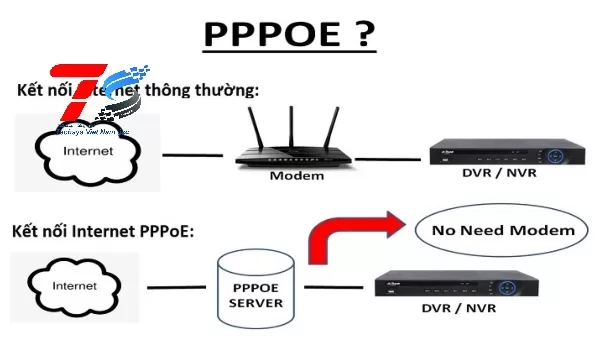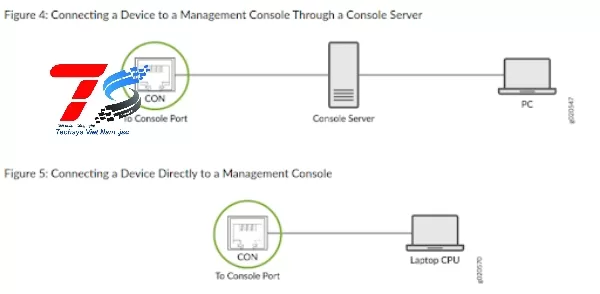Khi việc làm từ xa trở nên phổ biến, bảo mật thông tin và duy trì kết nối ổn định là ưu tiên hàng đầu cho mọi doanh nghiệp. Do đó, Client to Site VPN Cisco xuất hiện như một công cụ thiết yếu, giúp doanh nghiệp bảo vệ dữ liệu an toàn trong quá trình kết nối từ xa. Trong bài viết này, Techsys Việt Nam sẽ hướng dẫn cách sử dụng phần mềm Packet Tracer để thực hiện cấu hình một cách dễ dàng và hiệu quả.

Khái niệm về VPN Client to Site
IPSec VPN Client to Site là công nghệ cho phép người dùng kết nối các thiết bị như laptop, máy tính bàn hoặc máy tính bảng tới mạng nội bộ của công ty, chi nhánh hoặc văn phòng từ bất kỳ đâu có internet. Qua đó, người dùng có thể truy cập và sử dụng các tài nguyên chia sẻ, thực hiện quản trị hoặc cấu hình thiết bị từ xa một cách dễ dàng và an toàn.
Yêu cầu
Mô hình mạng bao gồm site HQ và site BR.
● Mạng HQ có hai VLAN: VLAN 10 với địa chỉ IP 10.0.0.0/24 và VLAN 20 với địa chỉ IP 10.0.1.0/24.
● Mạng BR hoạt động trên VLAN 1 với dải IP 172.16.1.0/24.
Mục tiêu của bài lab này là cấu hình VPN Client to Site trên Router Cisco ISR4321, nhằm cho phép các client trong mạng BR truy cập vào hai VLAN của mạng HQ thông qua giao thức IPSec và MD5. Địa chỉ IP của client truy cập từ xa sẽ nằm trong dải từ 192.168.1.20 đến 192.168.1.50.
IP WAN của HQ là 100.0.0.100/24 và IP WAN của BR là 100.0.0.1/24, cả hai sử dụng NAT để truy cập internet. Trong cấu hình này, đã đảm bảo rằng cả hai site đều có thể ping ra internet.
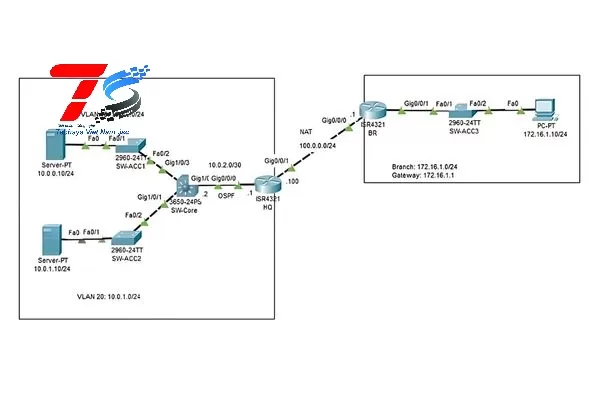
Từ máy chủ với địa chỉ IP 10.0.0.10, thực hiện lệnh ping đến địa chỉ IP 100.0.0.1 để kiểm tra kết nối từ trụ sở chính đến chi nhánh.
C:\>ping 100.0.0.1
Pinging 100.0.0.1 with 32 bytes of data:
Reply from 100.0.0.1: bytes=32 time<1ms ttl="253"Reply from 100.0.0.1: bytes=32 time=1ms TTL=253
Reply from 100.0.0.1: bytes=32 time<1ms ttl="253"Ping statistics for 100.0.0.1:
Packets: Sent=4, Received=4, Lost=0 (0% loss),
Approximate round trip times in milli-seconds:
Minimum=0ms, Maximum=1ms, Average=0ms
C:\>
Kiểm tra kết nối từ site BR đến IP wan của HQ: từ Client 172.16.1.10 ping đến IP 100.0.0.100
C:\>ping 100.0.0.100
Pinging 100.0.0.100 with 32 bytes of data:
Reply from 100.0.0.100: bytes=32 time=2ms TTL=255
Reply from 100.0.0.100: bytes=32 time=1ms TTL=255
Reply from 100.0.0.100: bytes=32 time=3ms TTL=255
Reply from 100.0.0.100: bytes=32 time<1ms ttl="255">Ping statistics for 100.0.0.100:
Packets: Sent=4, Received=4, Lost=0 (0% loss),
Approximate round trip times in milli-seconds:
Minimum=0ms, Maximum=3ms, Average=1ms
C:\>
Các bước cấu hình VPN Client to Site trên Router Cisco
Hướng dẫn cài đặt Cisco Vpn Client trên Router Cisco bao gồm 7 bước như sau:
Bước 1. Kích hoạt aaa new-model và tạo user.
Bước 2. Khởi tạo ISAKMP Policy.
Bước 3. Thiết lập IP Local Pool cấp IP cho VPN Client.
Bước 4. Tạo ISAKMP Key.
Bước 5. Thiết lập Crypto IPSec Transform Set.
Bước 6. Tạo Crypto Map.
Bước 7. Áp dụng Crypto Map vào interface wan.
Bước 1. Kích hoạt aaa new-model và tạo user
Router#configure terminal
HQ(config)#aaa new-model
HQ(config)#aaa authentication login VPN-AUTHEN local
HQ(config)#aaa authorization network VPN-AUTHOR local
HQ(config)#username admin password Admin@123
Bước 2. Khởi tạo ISAKMP Policy
HQ(config)#crypto isakmp policy 10
HQ(config-isakmp)#encryption 3des
HQ(config-isakmp)#hash md5
HQ(config-isakmp)#authentication pre-share
HQ(config-isakmp)#group 2
Bước 3. Thiết lập IP Local Pool để cấp IP cho VPN Client
HQ(config)#ip local pool VPN-CLIENT 192.168.1.20 192.168.1.50
Bước 4. Tạo ISAKMP Key & gán pool
HQ(config)#crypto isakmp client configuration group cisco
HQ(config-isakmp-group)#key Cisco@123
HQ(config-isakmp-group)#pool VPN-CLIENT
Bước 5. Thiết lập Crypto IPSec Transform Set
HQ(config)#crypto ipsec transform-set SET1 esp-3des esp-md5-hmac
Bước 6. Tạo Crypto Map và gán transform-set vào
HQ(config)#crypto dynamic-map MAP1 10
HQ(config-crypto-map)#set transform-set SET1
HQ(config-crypto-map)#reverse-route
HQ(config-crypto-map)#exit
HQ(config)#crypto map MAP1 client authentication list VPN-AUTHEN
HQ(config)#crypto map MAP1 client configuration address respond
HQ(config)#crypto map MAP1 isakmp authorization list VPN-AUTHOR
HQ(config)#crypto map MAP1 10 ipsec-isakmp dynamic MAP1
Bước 7. Áp dụng Crypto Map vào interface wan
HQ(config)#interface g0/0/1
HQ(config-if)#crypto map MAP1
***Xem thêm: Hướng dẫn cấu hình Router Cisco cơ bản
Kết nối VPN từ BR và Kiểm tra
Bước 1. Từ Client 172.16.1.10 ở BR, mở VPN Configuration và thiết lập các thông số cần thiết.
Bước 2. Nhấn Connect khi thấy thông báo “VPN is Connected” là bạn đã kết nối VPN thành công
Bước 3. Kiểm tra chỉ IP mà client nhận từ local pool
Bước 4. Ping thử từ Client 172.16.1.10 tới hai máy chủ 10.0.0.10 và 10.0.1.10 tại HQ.
Bước 5. Kiểm tra trên Router bằng cách sử dụng lệnh "show crypto isakmp sa" và "show crypto ipsec sa" để kiểm tra tình trạng kết nối.
Lệnh: show crypto isakmp sa
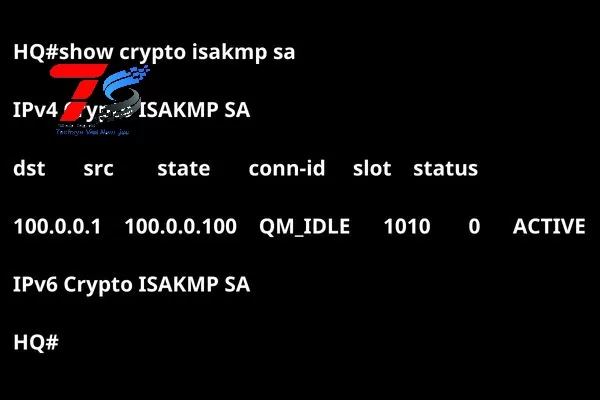
Lệnh: show crypto ipsec sa
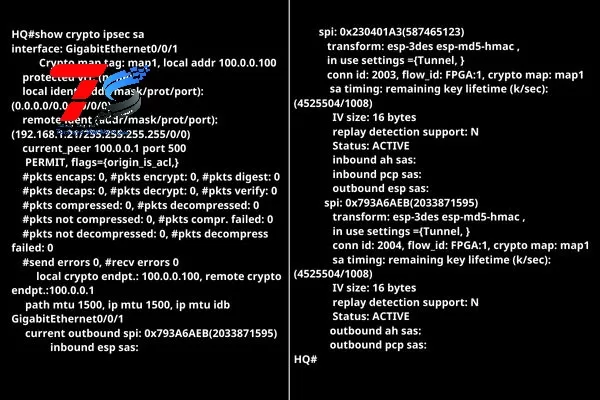
***Đọc thêm: Tổng hợp các lệnh show trong Router Cisco
Trên đây là hướng dẫn chi tiết từ Techsys về cấu hình Client to Site VPN Cisco giúp bạn thiết lập kết nối từ xa một cách hiệu quả. Hy vọng rằng bạn sẽ thành công trong việc thực hiện các thao tác này! Đừng quên truy cập Techsys Việt Nam để khám phá thêm các bài viết và thủ thuật mới nhất trong lĩnh vực mạng.
***Tham khảo thêm cấu hình switch cisco cơ bản:
Hướng dẫn cấu hình Switch Cisco dành cho người mới


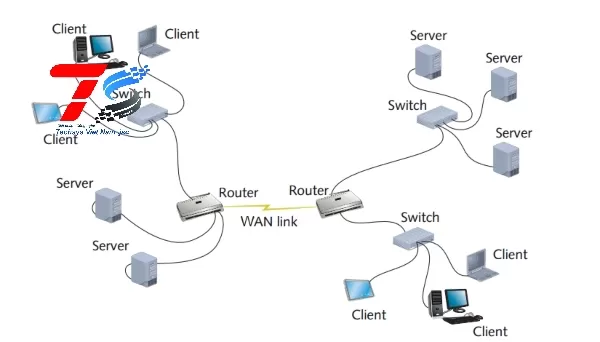

_thumb_150.webp)